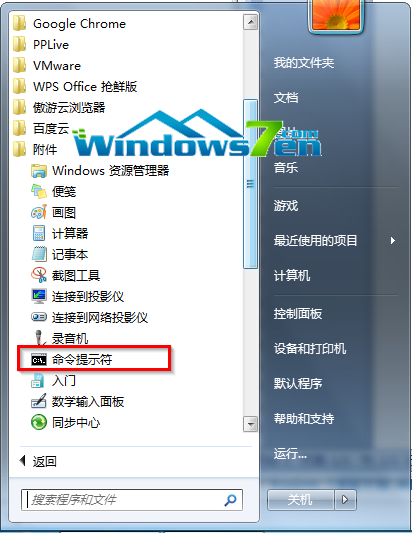命令提示符解决win7桌面小工具的具体方案
Win7教程2014-09-30 15:29:11
在
win7系统中,右击“桌面”有一个桌面小工具程序,这个程序运用起来非常快捷,是个非常不错的工具,但是用户发现这个小工具不见了,怎么解决呢?
快速恢复桌面小工具的方法:
1、打开“开始”菜单,“所有程序”—“附件”—“命令提示符”选择“以管理员身份运行”。如图1所示。或者(在键盘上按“Win+R”组合键,打开运行界面并且输入“CMD”,打开命令提示符)
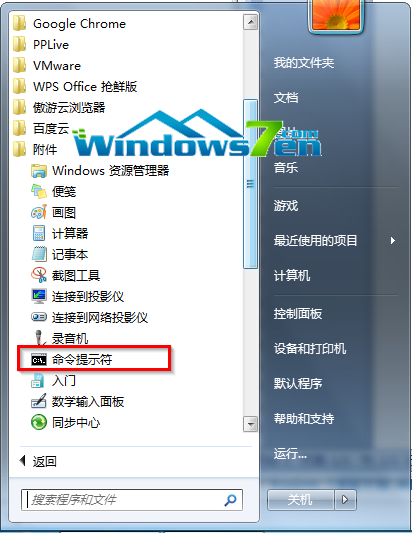
图1 命令提示符
2、我们在“命令提示符窗口”中输入以下命令。
regsvr32 msxml3.dll
regsvr32 scrrun.dll
regsvr32 jscript.dll
regsvr32 atl.dll
Regsvr32 “%ProgramFiles%\Windows Sidebar\sbdrop.dll”
Regsvr32 “%ProgramFiles%\Windows Sidebar\wlsrvc.dll”
3、如果弹出DLL注册服务成功的对话框,说明已将该文件的相关参数写入注册表中。
注:如果弹出其他错误提示则表明该文件已损坏或丢失,下面的方法就对你的电脑没有帮助,你就需要从正常的机器找到相关的文件复制到电脑上安装。
4、按下“确定”后,我们在“开始”菜单中的搜索框输入“inetcpl.cpl”,并按回车键,就会出现“Internet属性”窗口。
5、在“Internet 属性”界面,点击“安全”选项卡,选中“将所有区域重置为默认级别”按钮。再点击“确认”即可。
6、我们把电脑“重新启动”就可以恢复。
桌面小工具是一个非常便捷的程序,它包括日历、时钟、天气、幻灯片放映等功能,桌面小工具的存在能工方便用户的很多操作,如果你得桌面小工具不见了,可以参考上述的操作方法,快速地将它找回,让它继续为你得系统服务。
- 标签:
-
win7命令提示符win7桌面小工具